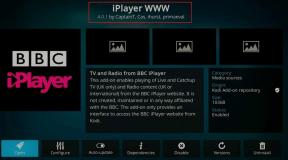כיצד ליצור קבוצת דואר אלקטרוני באאוטלוק
Miscellanea / / November 29, 2021
הדוא"ל נותר מקור התקשורת העיקרי בין ארגונים, עסקים קטנים, צרכנים ומשווקים. יש מקרים שבהם אתה צריך לשלוח את אותו האימייל לקבוצת אנשים לעתים קרובות. במקום להוסיף אנשי קשר בכל פעם בתפריט כתיבת דואר, אתה יכול ליצור קבוצת אימייל ב הַשׁקָפָה ותחסוך לעצמך את הטרחה.

לאחר הגדרת קבוצה, תוכל להכניס אותה למייל ולשלוח הודעה בודדת למספר אנשים בכל פעם. כדי להיות ברור, כל המונחים כגון קבוצת אנשי קשר, רשימת אנשי קשר, קבוצת דואר אלקטרוני או רשימת תפוצה זהים. אז, אל תתבלבלו ביניהם.
זה חשוב לכל משתמש ב-Outlook כאשר הוא/היא מתכנן לשלוח מייל המוני לקבוצת נמענים, כולל עובדים, עמיתים לעבודה או חברים. דוא"ל קבוצתי עוזר לכל משתמש לשלוח דוא"ל בודד למספר נמענים במכה אחת במקום פעילות העתק-הדבק מייגעת.
אחרי הכל, כמעט 400 מיליון משתמשי אימייל מסתמכים באופן פעיל על Outlook כאמצעי הדוא"ל העיקרי שלהם ומתמודדים עם בעיה זו לעתים קרובות מאוד. פוסט זה יראה לך כיצד ליצור דוא"ל קבוצתי ב-Outlook באמצעות שיטת ברירת המחדל. בואו נתחיל.
גם על Guiding Tech
מהי קבוצת דוא"ל
קבוצת דוא"ל (קבוצת אנשי קשר) היא אוסף של מזהי דוא"ל לשליחת אימיילים לעתים קרובות. כאשר מנהל שולח דוא"ל לקבוצת דוא"ל, כל אנשי הקשר בתווית הקבוצה הזו מקבלים את אותו האימייל.
זה דומה ל-WhatsApp Broadcast, שבו מנהל שולח הודעה לרשימת השידורים, וכל אחד בקבוצה מקבל את ההודעה.
השתמש באנשי קשר של Outlook כדי ליצור קבוצת דואר אלקטרוני
בדוגמה למטה, אנו הולכים להשתמש באינטרנט של Outlook כדי ליצור קבוצת אנשי קשר. הטריק יעבוד בכל הפלטפורמות כמו Chrome OS, Windows, Mac ואפילו Linux.
להלן מדריך שלב אחר שלב כיצד ליצור קבוצת Outlook לשליחת הודעות דוא"ל המוניות.
שלב 1: פתח את Outlook באינטרנט והיכנס באמצעות אישורי חשבון Microsoft.
שלב 2: האינטרנט של Outlook אוסף אפליקציות קטנות כמו לוח השנה של Outlook, אנשי קשר של Outlook, מטלות של מיקרוסופט, ופתקים דביקים. הקש על סמל אנשי הקשר של Outlook.

שלב 3: המסך הבא יציג את כל אנשי הקשר של Outlook שאחסנת ב-Outlook.
שלב 4: העבר את העכבר מעל איש הקשר שברצונך להוסיף לרשימת התפוצה ולאחר מכן לחץ על תיבת הסימון כדי לבחור בו. חזור על הפעולה עבור כל איש קשר שברצונך להכניס לרשימה.

שלב 5: ודא שלכל איש קשר שאתה מוסיף יש אימייל המשויך אליו. אחרת, הם לא יופיעו בתווית כאשר תעבור לשלוח להם אימייל מאוחר יותר.
שלב 6: לאחר בחירת כל איש קשר, לחץ על הוספה לרשימה ולאחר מכן בחר רשימת אנשי קשר חדשה.

שלב 7: תן לרשימה שם רלוונטי והקש על Enter.
אתה יכול ליצור כמה תוויות שאתה רוצה ב-Outlook. אל תשכח לתת להם שם רלוונטי כמו משפחה, משרד, עסקים, לקוחות ועוד.
גם על Guiding Tech
שלח אימייל באמצעות קבוצת דוא"ל ב-Outlook
כעת, לאחר שיצרת רשימה עם Outlook, הגיע הזמן לשלוח את המייל באמצעות Outlook. בצע את השלבים לרשימת אנשי הקשר ב-Outlook.
שלב 1: פתח את Outlook באינטרנט.
שלב 2: הקש על כפתור הכתוב בפינה השמאלית העליונה.

שלב 3: מחלון הדואר החדש, התחל להקליד את השם שנתת לרשימת אנשי הקשר ולאחר מכן לחץ על ההצעה כשהיא מופיעה מתחת לשדה הטקסט.
שלב 4: לאחר בחירת רשימת אנשי הקשר, מלא את האימייל ולאחר מכן לחץ על כפתור שלח כדי לשלוח אותו לכל מי ברשימת הקבוצות.

שלא כמו Gmail, האינטרנט של Outlook אינו מציג את כתובות הדוא"ל שנוספו בתפריט כתיבת דואר. זה פשוט מציג את שם קבוצת אנשי הקשר. זה בעייתי שכן ייתכן שתצטרך לבדוק שוב את שמות אנשי הקשר ומזהי הדוא"ל לפני שתלחץ על כפתור השליחה.
ערוך קבוצת דואר אלקטרוני ב-Outlook
אם הרחבת לאחרונה את הקבוצה המשפחתית או את קבוצת המשרד שלך עם חברים חדשים, תרצה להוסיף אותם לקבוצת אנשי הקשר של Outlook. עברו על השלבים מתחת לקבוצת עריכת הדוא"ל.
שלב 1: פתח את Outlook Contact באינטרנט.
שלב 2: בחר את כל רשימות אנשי הקשר מתפריט ההמבורגרים.

שלב 3: בחר את רשימת אנשי הקשר שברצונך לערוך.
שלב 4: הקש על כפתור ערוך ברשימת אנשי הקשר.
שלב 5: כאן תוכל להקליד את שמו או כתובת הדוא"ל של איש הקשר כדי להוסיף אותו לקבוצת אנשי הקשר בדוא"ל.

שלב 6: אם ברצונך להסיר כל איש קשר קיים, הקש על סימן ה-x לידו.
טיפ מקצוען: אם אתה רוצה שיהיה פחות בלבול בין הקבוצות שנוצרו, הוסף תיאור עבור קבוצת הדוא"ל.
מגבלות קבוצת Outlook
לפני שתתחיל ליצור קבוצות דוא"ל של Outlook, עליך להבין כמה מהמגבלות של שיטה זו.
- בעוד שאתה יכול לשלוח בקלות מיילים קבוצתיים ב-Outlook, יצירת קבוצת דוא"ל היא תהליך ידני וגוזל זמן. חוץ מזה, עליך לוודא שהוספת מזהי דוא"ל של כל איש קשר שאתה מתכוון להוסיף בקבוצה זו.
- מעקב בדוא"ל קשה. נניח ששלחת אימייל לקבוצת אנשים. חלקם הגיבו וחלקם לא. תצטרך לנסח מעקב דוא"ל אינדיבידואלי עבור כל כתובת דוא"ל ולשלוח מספר דוא"ל באופן ידני.
- חסרה קבוצת אאוטלוק התאמה אישית. אינך יכול להתאים אישית את הודעות האימייל הקבוצתיות שלך עבור נמענים בודדים. זכור, אתה כותב אימייל עבור קבוצה ולא עבור אדם בודד. אימייל גנרי לא יעשה רושם טוב בהשוואה למייל מפורט ותפור.
גם על Guiding Tech
שלח אימייל המוני תוך כדי תנועה
קבוצות דוא"ל יכולות להיות ברכה עבור מישהו שמטפל באותו דוא"ל לקבוצת אנשים. זוהי תוספת חובה גם לעסקים קטנים ובינוניים. ברמה האישית, זה מקלקל את תהליך הדוא"ל וחוסך עבורך משאבים וזמן.
הבא בתור: האם אתה יודע שמשתמשים יכולים למחוק אוטומטית הודעות דוא"ל לא רלוונטיות ב-Outlook? קרא את הפוסט למטה כדי ללמוד כיצד להגדיר כללים למחיקה אוטומטית ב-Microsoft Outlook.